FastSupport.com 사기 설명: 바이러스 제거 가이드
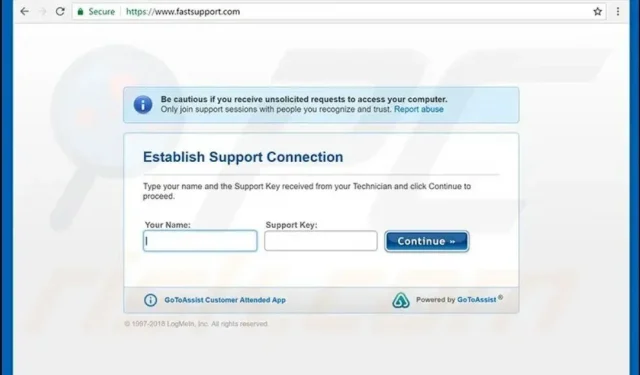
FastSupport.com 사기는 간단한 원격 연결 서비스로 컴퓨터 사용자를 속이는 기술 지원 사기입니다. 이 웹 사이트는 사기꾼이 무고한 사람들을 사기 위해 사용하지만 완전히 안전합니다. 일반적으로 컴퓨터에 대한 원격 액세스를 요청하는 기술자의 도움을 피해야 합니다.
사기꾼이 앞서 언급한 서비스를 사용하여 컴퓨터에 액세스할 수 있도록 이미 허용한 경우 이 문서 하단의 단계에 따라 해커가 자동으로 설치한 맬웨어를 제거하는 것이 좋습니다.
FastSupport(Powered by LogMeIn, Inc.)는 컴퓨터 전문가가 GoToAssist 소프트웨어를 사용하여 클라이언트 컴퓨터에 원격으로 연결하여 컴퓨터 문제를 조사하거나 파일 또는 시스템 손상을 복구할 수 있는 진정한 서비스입니다. 물론 다른 상황에서도 사용할 수 있습니다.
안타깝게도 사이버 범죄자들은 정품 서비스를 사용하고 있습니다. FastSupport.com 포털을 사용하는 가장 일반적인 시나리오는 사기꾼이 피해자에게 전화를 걸어 포괄적인 진단을 위해 컴퓨터에 대한 원격 액세스를 요청하는 경우입니다.
FastSupport는 실제 서비스이지만 기술 지원 사기꾼은 이를 사용하여 피해자의 컴퓨터에 원격으로 액세스합니다.
사기 수법: 설명
팝업 및 시스템 비상 경고 메시지로 가득 찬 허위 사기 페이지를 본 후 대부분의 피해자는 사기꾼 헬프 데스크에 전화를 겁니다.
MICROSOFT PORNOGRAPHIC VIRUS ALERTS, APPLE VIRUS ALERTS 및 유사한 헤드라인은 오늘날 가장 일반적인 기술 지원 사기 헤더 중 일부입니다.
가짜 웹사이트에는 항상 전화번호가 포함되어 있으며 화면에 언급된 컴퓨터 문제를 해결하기 위해 가능한 한 빨리 핫라인에 전화하도록 피해자에게 조언합니다.
당신이 알아야 할 것은 이러한 알림 및 경고가 가짜이며 전화를 통한 원격 컴퓨터 액세스 기술을 구현할 수 있도록 전화 응답을 기다리는 수많은 사람들을 대상으로 한다는 것입니다.
사기꾼과 통화하는 즉시 사기꾼은 Google 또는 다른 검색 엔진으로 이동하여 “Apple과 전화 접속 연결 설정” 또는 “전화 접속 연결 생성”을 입력하라고 말할 것입니다. 마이크로소프트와 함께.”
두 검색의 주요 결과는 FastSupport.GotoAssist.com입니다. 그런 다음 사기꾼은 피해자에게 자신의 지시에 따라 GoToAssist 소프트웨어를 다운로드하고 연결을 설정하도록 지시합니다.
Windows 이벤트 뷰어를 열고 위에 설명된 경고 신호와 오류를 표시하는 것은 시스템이 위험에 처해 있다고 피해자를 설득하는 데 사용되는 가장 일반적인 전술 중 하나입니다.
소프트웨어에서 종종 충돌 또는 충돌이 발생하고 이러한 모든 사례가 이벤트 뷰어에 기록된다는 점을 알고 있어야 합니다. 이것은 사기꾼이 감염되지 않았다고 반드시 귀하의 컴퓨터가 감염되었음을 나타내는 것은 아닙니다.
FastSupport 서비스를 사용하는 사기꾼은 Windows 이벤트 뷰어에 대한 액세스 권한을 얻고 피해자에게 시스템이 위험하다고 확신시키려고 합니다.
사기는 일반적으로 두 가지 결과를 가져옵니다. 피해자가 존재하지 않는 지원 서비스에 대한 비용을 지불하는 데 동의하거나(사기꾼은 종종 바이러스 백신 응용 프로그램의 일상적인 설치에 대해 터무니없이 높은 비용을 청구함) 피해자가 거부하는 경우 공격자는 위험한 맬웨어 또는 랜섬웨어를 시스템에 설치합니다. 지불하다.
따라서 어떤 대가를 치르더라도 FastSupport.com 사기꾼을 멀리하는 것이 좋습니다. 컴퓨터가 심각한 해킹을 당했다고 주장하는 수상한 웹 사이트를 발견한 경우 신뢰할 수 있는 바이러스 백신 또는 바이러스 백신 프로그램을 안전 모드에서 실행하여 상태를 확인하세요.
그렇지 않으면 기술에 정통하지 않고 컴퓨터의 보안 상태에 대한 사기꾼의 주장을 믿는 사기꾼에게 이용당할 수 있습니다.
위협 요약:
- 제목: FastSupport Scam
- 유형: 지원 사기
- 관련 도메인: www.fastsupport.com
- 관련 사기: APPLE VIRUS ALERT, MICROSOFTVIRUS ALERT, MICROSOFT PORNOGRAPHIC VIRUS ALERT 및 기타.
- 위험: 기술 지원 사기꾼은 스파이웨어 또는 맬웨어를 설치하기 위해 컴퓨터에 원격으로 액세스하려고 시도합니다. 그들은 또한 문제를 발견하고 이를 해결하기 위해 일반적으로 엄청난 가격으로 다양한 제품 구매를 옹호한다고 주장합니다.
- 증상: Apple 또는 Microsoft라고 주장하는 사람의 수상한 전화; 또는 전화 팝업, 광고, 브라우저 리디렉션 또는 BSOD(죽음의 블루 스크린)가 의심스러운 기술 지원 번호와 함께 Apple 또는 Microsoft에서 온 것처럼 보입니다.
- 제거 방법: 맬웨어 방지 소프트웨어를 사용하여 잘못된 알림을 생성하는 감염을 제거합니다. 침입자가 컴퓨터에 원격으로 액세스하도록 허용하는 경우 세션을 닫고 바이러스 백신 또는 바이러스 백신으로 컴퓨터를 검사하십시오.
Microsoft 또는 Apple 기술 지원에 대한 발신자를 절대 신뢰하지 마십시오. 사기입니다.
Microsoft 또는 Apple에서 왔다고 주장하는 누군가가 귀하에게 전화를 걸어 귀하의 컴퓨터가 위험에 처했거나 비활성화되어 원격으로 확인해야 한다고 말하는 경우 이는 귀하가 사기를 당하고 있다는 신호입니다.
이러한 회사의 합법적인 기술 지원은 고객에게 전화를 걸지 않습니다. 그러한 전화를 받으면 전화를 끊고 관계 당국에 위반 사항을 신고하는 것이 좋습니다.
FastSupport.com의 사기꾼이 어떻게 귀하의 전화번호를 알아낼 수 있었는지 궁금하다면 귀하의 정보가 온라인 데이터 유출로 노출되었는지 또는 귀하의 전화번호가 다른 온라인 플랫폼에서 공개적으로 사용 가능한지 확인하십시오.
우리 모두는 수시로 광고 사이트, Linkedin과 같은 사이트에 연락처 세부 정보를 게시하기 때문에 요즘 이러한 사기꾼으로부터 개인 정보를 보호하기가 어렵습니다. 즉, 나쁜 놈들은 원하는 정보를 어디서 찾아야 하는지 알고, 일단 정보를 얻으면 범죄를 저지르는 데 사용합니다.
사기범은 Microsoft 및 Apple 사용자 모두를 대상으로 합니다.
사용자는 FastSupport.com을 방문하라고 알리는 오해의 소지가 있는 전화와 Microsoft 담당자를 사칭하는 사기꾼을 받았다고 보고했습니다. 그들은 피해자에게 Windows 7이 더 이상 지원되지 않기 때문에 Microsoft가 250달러를 환불하기를 원한다고 말하지만(Microsoft는 지원하지 않기 때문에 거짓말입니다), 공격자는 컴퓨터에 액세스하기만 하면 맬웨어를 설치하고 사용자 개인 정보를 깰 수 있습니다. 재정적 어려움.
Apple 바이러스 경고 팝업을 표시하는 잘못된 웹 사이트 활동으로 인해 많은 고객이 Apple의 FastSupport 사기에 대한 정보를 찾고 있습니다. 이러한 웹 사이트에서는 컴퓨터를 다시 활성화하는 데 도움이 필요하면 가상의 Apple 지원에 전화할 것을 권장합니다.
안타깝게도 사기꾼들은 앞서 언급한 원격 액세스 서비스 웹사이트에 액세스하여 공격자에게 Mac에 대한 원격 액세스 권한을 부여할 것을 권장합니다. 다음은 어떤 대가를 치르더라도 피해야 하는 기술 지원 사기꾼이 광고하는 몇 가지 번호입니다.
- +18882705678;
- +86672265620;
- +1-888-834-8756;
- +1-855-550-6155 및 기타.
사기꾼은 종종 다양한 소프트웨어 또는 하드웨어에 대한 기술 지원을 광고하는 가짜 웹사이트를 만듭니다. 소비자가 온라인에서 검색할 때 가짜 및 비공식 웹사이트로 연결될 가능성이 큽니다.
범죄자들은 종종 다른 서비스 중에서 자신을 HP 프린터 지원, Avast 또는 Norton 도움말, Canon 또는 Intel 도움말로 광고합니다.
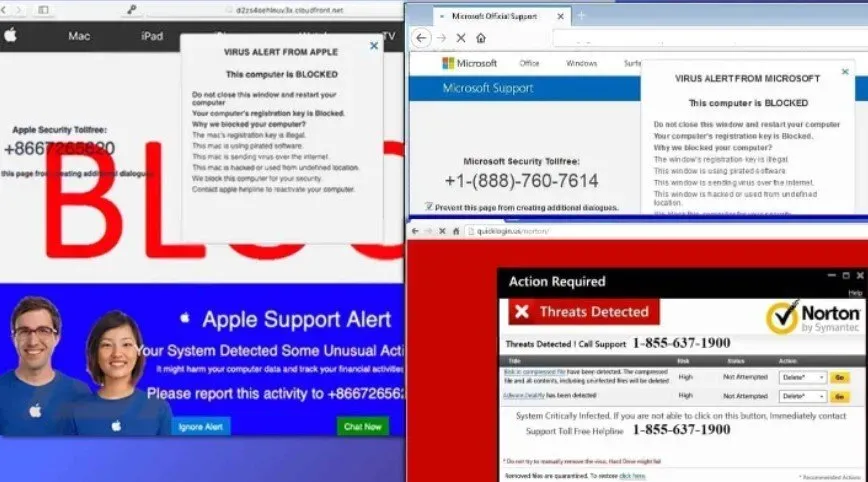
이러한 사기꾼은 유효한 GoToAssist.exe 프로그램을 다운로드하고 FastSupport.com 웹 사이트를 방문하도록 지시합니다. 그러나 이것이 공격자의 동기도 좋다는 것을 의미하지는 않습니다.
제공된 번호로 전화를 걸면 평판이 좋은 회사의 직원으로 가장한 사람에게 연락하게 됩니다.
속아서 해커에게 FS를 통해 컴퓨터에 대한 원격 액세스 권한을 부여한 경우 컴퓨터 시스템을 보호하기 위해 즉각적인 조치를 취해야 합니다.
첫 번째 단계는 전화 접속 연결을 비활성화한 다음 네트워킹이 있는 안전 모드에서 컴퓨터를 다시 시작하는 것입니다.
그런 다음 평판이 좋은 맬웨어 방지 또는 바이러스 백신 프로그램을 다운로드하고 즉시 철저한 시스템 검사를 수행하여 FastSupport 바이러스를 제거하십시오.
암호를 훔치는 트로이 목마는 공격자들 사이에서 널리 사용되기 때문에 모든 암호, 특히 브라우저에 저장된 암호를 업데이트하는 것도 좋은 생각입니다.
사람들이 원격 컴퓨터 액세스 사기를 처리하는 방법
www.fastsupport.com 사기꾼은 귀하에게 전화를 걸어 Apple 또는 Microsoft 직원인 것처럼 가장할 수 있습니다.
다음으로 그들이 말하는 것은 귀하의 시스템이 인식할 수 없거나 악의적인 요청을 보내고 있거나 귀하의 호스트가 비정상적인 트래픽을 생성하고 있다는 가상의 이야기입니다.
이러한 문구는 거의 무의미하지만 기술에 익숙하지 않은 사람에게 자신감을 심어줄 수 있습니다.
훨씬 더 일반적인 상황은 피해자가 실수로 사기성 기술 지원 웹사이트에 들어가거나 컴퓨터에 설치된 애드웨어 또는 브라우저 하이재킹 애플리케이션을 사용하여 사이트에 도달하는 것입니다.
가짜 Apple 또는 Microsoft 웹 사이트에는 종종 Apple 또는 Microsoft 로고, 기술 지원 직원처럼 보이는 유쾌한 사람들, 중요한 시스템 상태에 대한 경고가 포함되어 있습니다.
이러한 웹사이트는 문제를 해결하기 위해 전화할 수 있는 기술 지원 번호를 광고합니다. 그러나 이러한 회선으로 전화를 걸면 앞서 언급한 것처럼 광고 회사의 실제 사람이 아닌 사기꾼에게 연결됩니다.
인도는 이러한 기술 지원 사기의 대부분의 출처로 인정됩니다. 불행하게도 많은 피해자들이 핫라인에 전화한 후 진한 인도 억양을 들었다고 보고합니다.
이러한 콜센터는 은밀하게 운영되며 경찰이 이를 찾아 폐쇄하려는 노력에도 불구하고 이러한 사기성 운영으로 많은 돈을 벌어들이기 때문에 빠르게 다시 나타납니다.
사기 및 오해의 소지가 있는 웹 사이트에 대한 액세스를 방지하려면 정기적으로 애드웨어 또는 브라우저 하이재커를 확인하고 다운로드할 새 소프트웨어를 신중하게 선택하고 의심스러운 웹 사이트를 피하는 것이 좋습니다. 일반적으로 사기성 사이트 미리 경고를 우회하려고 시도해서는 안 됩니다.
앞서 언급한 바와 같이 FastSupport.com by GoToAssist 서비스를 사용하는 사기꾼은 맬웨어 또는 스파이웨어로 컴퓨터를 감염시킬 수 있습니다.
FastSupport.com 원격 연결을 통해 설치된 바이러스를 식별하고 제거하려면 아래 방법에 따라 컴퓨터를 준비해야 합니다.
컴퓨터가 권장 모드로 부팅된 후 안정적이고 신뢰할 수 있는 맬웨어 스캐너로 포괄적인 시스템 검사를 실행하십시오.
FastSupport 맬웨어를 자동으로 제거하면 오래 걸리지 않습니다. 컴퓨터를 수동으로 청소하려는 경우 시간이 오래 걸리고 지루할 수 있습니다.
해당 사기의 피해자가 된 경우 다른 사람들이 사기를 피할 수 있도록 아래 의견에 귀하의 이야기를 자유롭게 공유하십시오.
FastSupport.com 사기와 관련된 맬웨어를 제거하는 방법은 다음과 같습니다.
- 네트워킹으로 안전 모드 시작
- 시스템 복원 사용
- Windows에서 제거
- macOS에서 제외
- 다른 브라우저에서 제거
각각의 솔루션을 살펴보겠습니다.
해결 방법 1 – 네트워킹을 사용하여 안전 모드로 들어가기
맬웨어를 제거하기 전에 네트워킹이 있는 안전 모드에서 컴퓨터를 시작해야 합니다. 다음은 네트워킹을 사용하여 안전 모드에서 컴퓨터를 시작하는 가장 빠른 방법입니다.
Windows XP/Vista/7 사용자를 위한 지침:
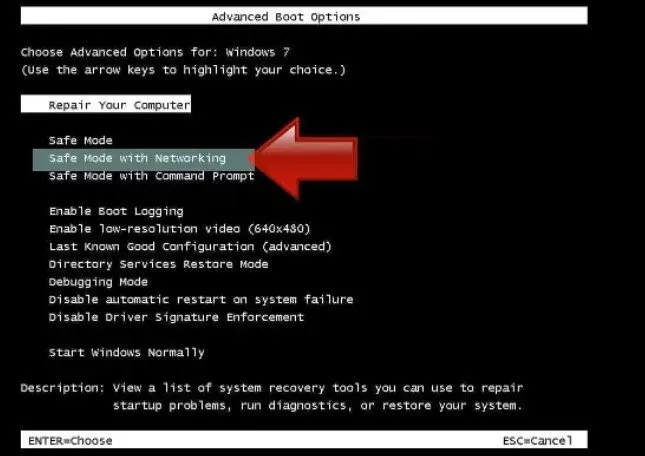
- 우선 컴퓨터를 끕니다. 그런 다음 전원 버튼을 눌러 다시 시작하고 즉시 키보드의 F8 키를 1초 간격으로 누르기 시작합니다. 고급 부팅 옵션 메뉴가 나타납니다.
- 키보드의 화살표 키를 사용하여 네트워크 옵션이 있는 안전 모드로 들어간 후 Enter 키를 누릅니다.
Windows 8/8.1/10 사용자를 위한 지침
- Windows 시작 메뉴를 연 후 전원 버튼을 누릅니다. 키보드에서 Shift 키를 누른 상태에서 다시 시작 옵션을 선택합니다.
- Windows 문제 해결사 창이 열립니다. 문제 해결 메뉴에서 문제 해결 > 고급 옵션 > 시작 옵션 > 다시 시작을 선택합니다. 시작 옵션을 찾을 수 없는 경우 고급 복구 옵션 보기를 클릭합니다.
- 네트워킹이 있는 안전 모드로 들어가려면 시작 옵션에서 F1과 F9 사이의 오른쪽 키를 누릅니다. 이 경우 F5 키입니다.
이제 FastSupport.com 사기와 관련된 악성 파일을 검색하고 제거할 수 있습니다. 바이러스와 관련된 파일 및 레지스트리 키를 탐지하는 것은 특히 맬웨어 작성자가 이름을 바꾸고 변경하는 경우가 많기 때문에 매우 어렵습니다. 결과적으로 신뢰할 수 있는 맬웨어 제거 응용 프로그램을 사용하는 것이 이러한 컴퓨터 바이러스를 제거하는 가장 쉬운 방법입니다.
해결 방법 2 – 시스템 복원 사용
시스템 복원을 사용하려면 먼저 시스템 복원 지점을 설정해야 하며 수동 또는 자동으로 수행할 수 있습니다.
Windows XP/Vista/7 사용자를 위한 지침
- 컴퓨터를 끕니다. 전원 버튼을 누른 다음 키보드의 F8 키를 1초 간격으로 반복해서 눌러 다시 시작합니다. 고급 부팅 옵션 메뉴가 나타납니다.
- 키보드의 화살표 키를 사용하여 명령 프롬프트가 있는 안전 모드로 이동하고 Enter 키를 누릅니다.
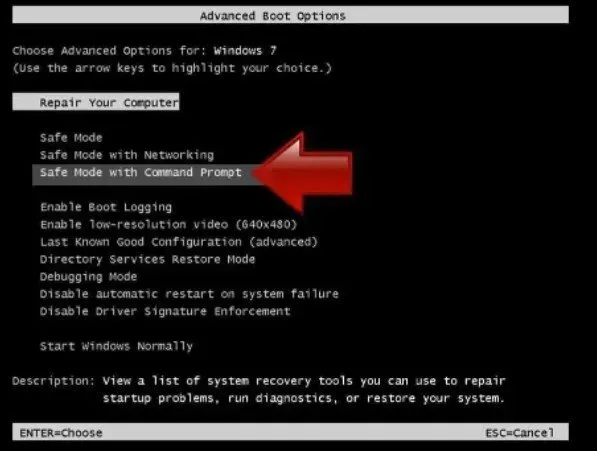
Windows 8/8.1/10 사용자를 위한 지침
- Windows 시작 메뉴를 실행한 후 전원 버튼을 누릅니다. 키보드에서 Shift 키를 누른 상태에서 마우스 커서를 사용하여 다시 시작 옵션을 선택합니다.
- Windows 문제 해결사 창이 열립니다. 문제 해결 메뉴에서 문제 해결 > 고급 옵션 > 시작 옵션 > 다시 시작을 선택합니다. 시작 옵션을 찾을 수 없는 경우 고급 복구 옵션 보기를 클릭합니다.
- 명령 프롬프트를 사용하여 안전 모드로 들어가려면 시작 옵션에서 F1과 F9 사이의 오른쪽 키를 누릅니다. 이 시나리오에서는 F6 키를 누릅니다.
시스템 복원 프로세스를 시작하십시오. 그 다음에,
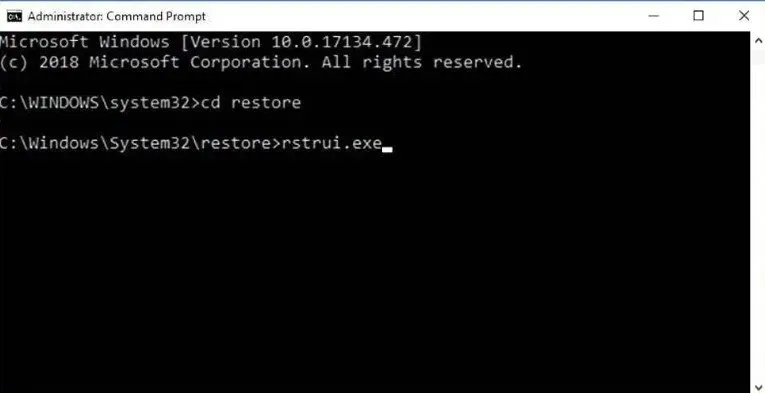
- 머신이 부팅되고 명령 프롬프트가 나타날 때까지 기다리십시오.
- cd restore 다음에 rstrui.exe를 입력한 후 Enter 키를 누릅니다. 또는 명령 프롬프트에서 %systemroot%system32restorerstrui.exe를 실행하고 Enter 키를 누릅니다.
- 시스템 복원 창이 나타납니다. 그런 다음 다음 버튼을 클릭하여 이전 시스템 복원 지점을 선택합니다. 바이러스 이전에 만들어진 것을 선택하십시오.
- 예를 선택하여 시스템 복원을 시작합니다.
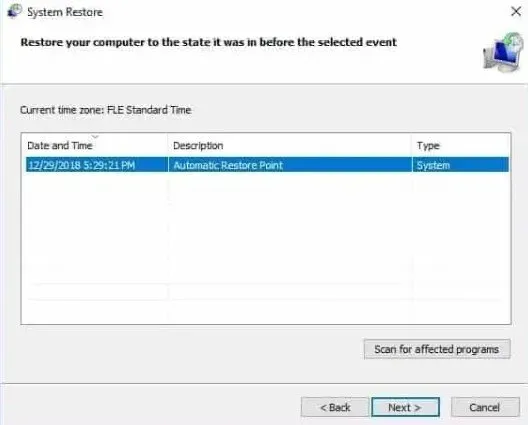
컴퓨터를 복원한 후 바이러스 백신 또는 바이러스 백신 소프트웨어로 컴퓨터를 확인하는 것이 좋습니다. 대부분의 경우 바이러스는 남아 있지 않지만 재확인하는 것은 결코 나쁠 수 없습니다.
해결 방법 3 – Windows 제거
Windows 10/8 시스템에 대한 지침:
- Windows 검색 상자에 제어판을 입력하고 Enter 키를 누르거나 검색 결과를 선택합니다.
- 프로그램 메뉴에서 응용 프로그램 제거를 선택합니다.
- 목록에서 의심스러운 프로그램 항목을 찾습니다.
- 프로그램을 마우스 오른쪽 버튼으로 클릭하여 제거하십시오.
- 사용자 계정 컨트롤이 나타나면 예를 클릭합니다.
- 확인을 클릭하기 전에 제거 프로세스가 완료될 때까지 기다리십시오.
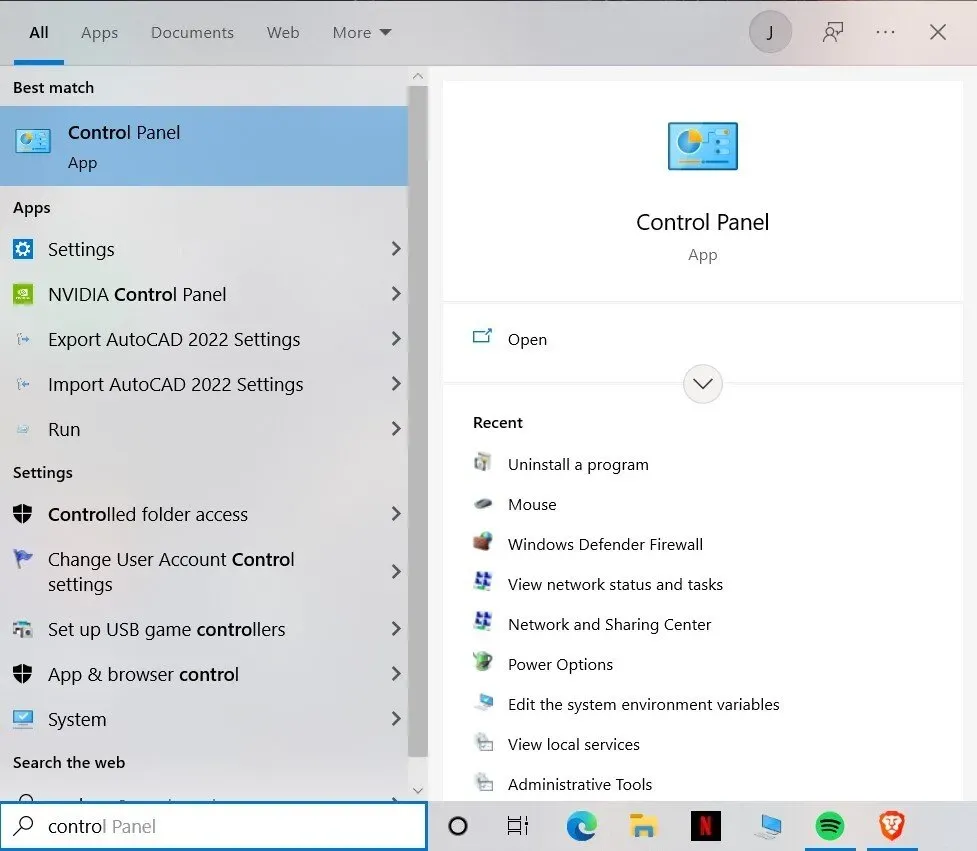
Windows 7/XP 사용자인 경우 아래 지침을 따르십시오.
- 오른쪽 창에서 Windows 시작 > 제어판(또는 Windows XP를 사용하는 경우 프로그램 추가/제거)을 클릭합니다.
- 제어판에서 프로그램 > 애플리케이션 제거를 선택합니다.
- 원치 않는 프로그램을 한 번 클릭하여 선택합니다.
- 상단의 제거/변경을 클릭합니다.
- 확인 프롬프트에서 예를 선택합니다.
- 제거 프로세스가 완료되면 확인을 클릭합니다.
해결 방법 4 – macOS 제거
응용 프로그램 폴더에서 항목 제거:
- 탐색 모음에서 이동 > 애플리케이션을 선택합니다.
- 응용 프로그램 폴더에서 모든 관련 항목을 찾습니다.
- 프로그램을 휴지통 폴더로 드래그합니다(또는 마우스 오른쪽 버튼을 클릭하고 휴지통으로 이동 선택).
원치 않는 애플리케이션을 완전히 제거하려면 Application Support, LaunchAgents 및 LaunchDaemons 폴더를 방문하여 다음 파일을 제거해야 합니다.
- 이동 메뉴에서 폴더로 이동합니다.
- “이동”을 클릭하거나 /Library/Application Support를 입력한 후 “Enter”를 누릅니다.
- Application Support 폴더에서 의심스러운 항목을 찾아 삭제하십시오.
- 이제 /Library/LaunchAgents 및 /Library/LaunchDaemons 폴더에 대해 동일한 작업을 수행하고 모든 관련 파일을 제거합니다. plist.
해결 방법 5 – 다른 브라우저에서 제거
Microsoft Edge에서 제거
MS Edge에서 불필요한 확장을 제거합니다.
- 메뉴에서 “확장 프로그램”을 선택합니다(브라우저 창의 오른쪽 상단 모서리에 있는 3개의 수평 점).
- 목록에서 확장 프로그램을 선택하고 톱니바퀴 아이콘을 클릭합니다.
- 하단의 삭제를 클릭합니다.
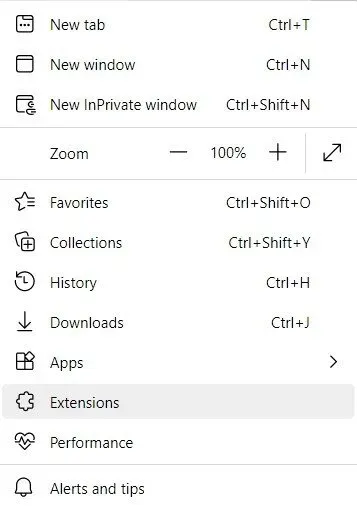
쿠키 및 기타 검색 데이터 지우기:
- 메뉴에서 개인 정보 및 보안을 선택합니다(브라우저 창의 오른쪽 상단 모서리에 있는 3개의 가로 점).
- “검색 데이터 지우기” 섹션에서 지우려는 항목을 선택합니다.
- 모든 항목(암호 제외, 필요한 경우 미디어 라이센스 추가 가능)을 선택한 다음 지우기를 클릭합니다.
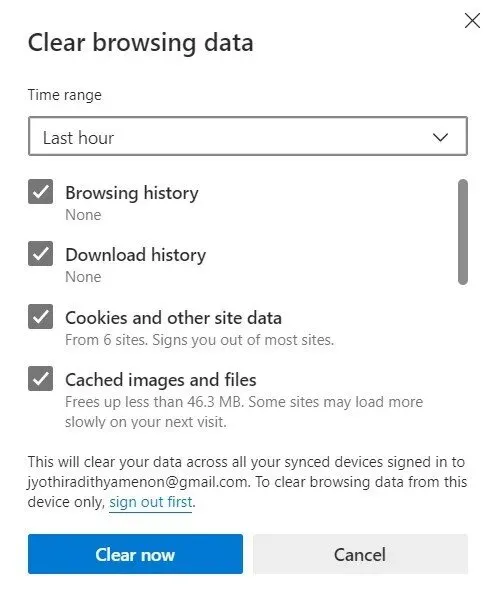
새 탭 및 홈페이지 설정 복원:
- 메뉴 아이콘에서 설정을 선택합니다.
- 그런 다음 시작 시 섹션을 찾습니다.
- 의심스러운 도메인이 보이면 비활성화를 클릭합니다.
위의 단계가 도움이 되지 않으면 MS Edge를 재설정합니다.
- 작업 관리자를 시작하려면 Ctrl + Shift + Esc를 누릅니다.
- 창 하단에서 자세히 화살표를 클릭합니다.
- 세부 정보 탭을 선택합니다.
- 이제 아래로 스크롤하여 Microsoft Edge를 언급하는 항목을 찾습니다. MS Edge가 시작되지 않도록 하려면 각각을 마우스 오른쪽 버튼으로 클릭하고 작업 끝내기를 선택합니다.
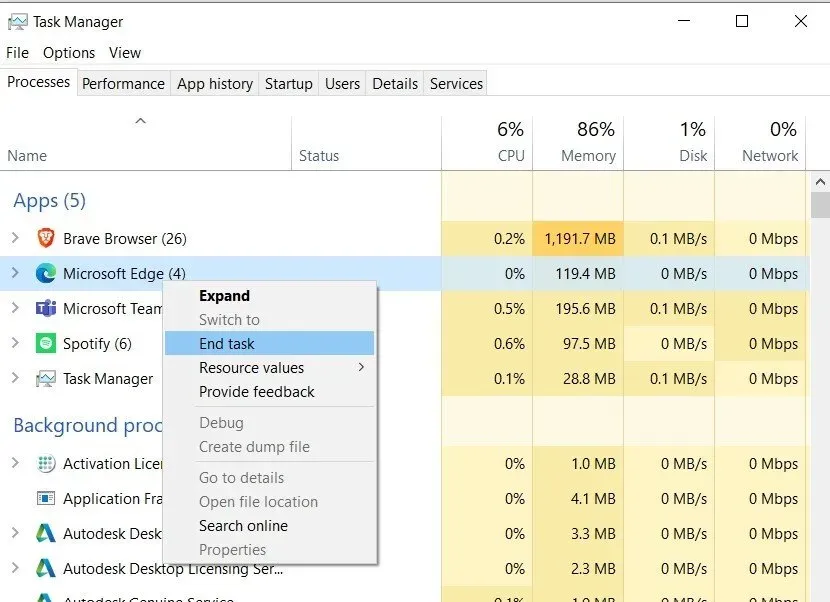
이 솔루션이 작동하지 않으면 보다 정교한 접근 방식을 사용하여 Edge를 재설정해야 합니다. 시작하기 전에 데이터 백업이 있는지 확인하십시오.
- PC에서 C:\\Users\\%username%\\AppData\\Local\\Packages\\Microsoft.MicrosoftEdge_8wekyb3d8bbwe 폴더를 찾습니다.
- 모든 폴더를 선택하려면 키보드에서 Ctrl + A를 사용하십시오.
- 마우스 오른쪽 버튼으로 클릭하고 삭제를 선택합니다. 그런 다음 시작 버튼을 마우스 오른쪽 단추로 클릭하고 Windows PowerShell(관리자)을 선택합니다.
- 다음 명령을 복사하여 새 창에 붙여넣은 다음 Enter 키를 누릅니다. Get-AppXPackage -AllUsers -Name Microsoft.MicrosoftEdge | 각 {Add-AppxPackage -DisableDevelopmentMode -Register “$($_.InstallLocation)\\AppXManifest.xml”-Verbose.
Chromium 기반 Edge에 대한 지침
MS Edge(Chromium)에서 확장 프로그램 제거:
- Edge를 열고 확장 프로그램 > 설정으로 이동합니다.
- 제거 버튼을 클릭하여 원치 않는 확장을 모두 제거합니다.
- 캐시 및 사이트 데이터를 지웁니다.
- “메뉴”를 눌러 “설정”으로 이동합니다.
- 개인 정보 보호와 서비스 중에서 선택하십시오.
- “검색 데이터 지우기” 섹션에서 지우려는 항목을 선택합니다.
- “시간 범위” 섹션에서 “전체 시간”을 선택합니다.
- 이제 지우기를 선택합니다.
Chromium을 기반으로 MS Edge 재설정:
- 메뉴에서 설정을 선택합니다.
- 왼쪽 메뉴에서 재설정 설정을 선택합니다.
- 이 옵션을 선택하여 설정을 기본값으로 복원합니다.
- “재설정”을 클릭하여 확인합니다.
Mozilla Firefox에서 제거
위험한 확장 프로그램 제거:
- Mozilla Firefox를 열고 메뉴 항목(창의 오른쪽 상단 모서리에 있는 세 개의 수평선)을 선택합니다.
- 부가 기능을 선택합니다.
- 원하지 않는 플러그인을 선택하고 제거를 클릭합니다.

홈페이지 재설정:
- 메뉴에 액세스하려면 오른쪽 상단 모서리에 있는 세 개의 수평선을 누릅니다.
- 옵션을 선택합니다.
- Mozilla Firefox를 시작할 때마다 사이트가 열리도록 “기본 설정” 섹션에 원하는 사이트를 입력하십시오.
쿠키 및 사이트 데이터 지우기:
- 메뉴에서 옵션을 선택합니다.
- 개인 정보 및 보안 섹션으로 이동합니다.
- 아래로 스크롤하여 쿠키 및 사이트 데이터를 찾습니다.
- 데이터 지우기를 선택합니다.
- 쿠키와 사이트 데이터, 캐시된 웹 콘텐츠를 지웁니다.
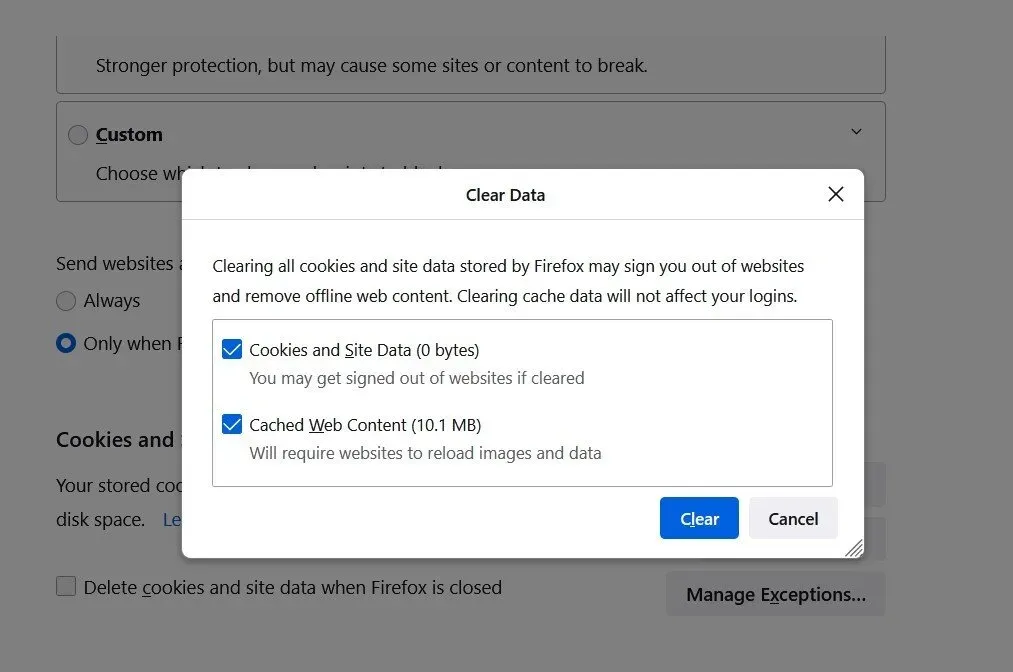
Mozilla Firefox 재설정:
- 브라우저를 지워도 도움이 되지 않으면 Mozilla Firefox를 재설정해 보십시오.
- Mozilla Firefox 브라우저에서 “메뉴” 버튼을 누릅니다.
- 도움말 메뉴에서 문제 해결 정보를 선택합니다.
- Firefox 사용자 지정에서 Firefox 업데이트를 클릭합니다.
- 팝업이 나타나면 Firefox 새로 고침을 클릭하여 작업을 확인합니다.
Google 크롬에서 제거
악성 Google 크롬 확장 프로그램을 제거합니다.
- Chrome을 열고 메뉴에서 “추가 도구” > “확장 프로그램”을 선택합니다(오른쪽 상단 모서리에 있는 3개의 수직 점).
- 설치된 모든 확장 프로그램은 열리는 창에 표시됩니다. 제거를 선택하면 맬웨어와 관련이 있을 수 있는 모든 의심스러운 플러그인을 제거할 수 있습니다.
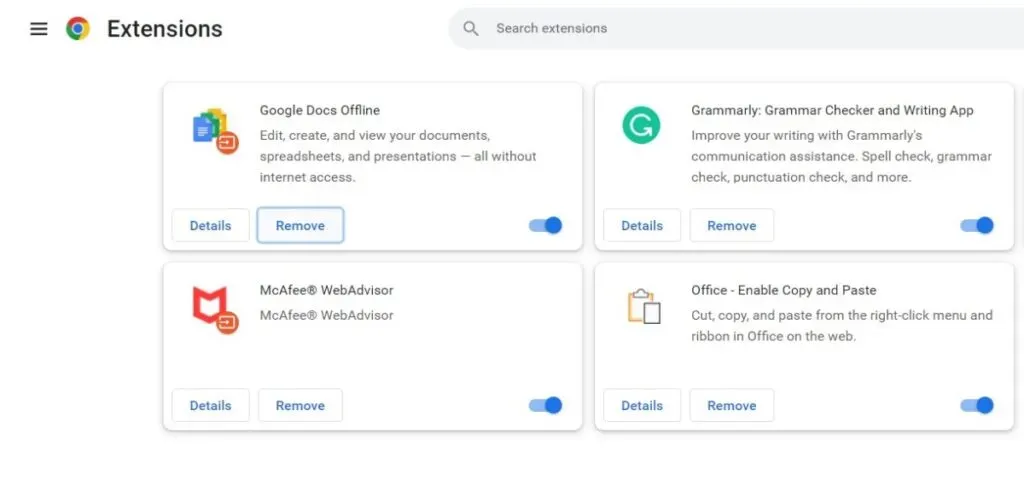
Chrome 캐시 및 웹 데이터를 지워야 합니다.
- 메뉴에서 설정을 선택합니다.
- 개인 정보 및 보안에서 검색 데이터 지우기를 선택합니다.
- 검색 기록, 쿠키 및 기타 사이트 데이터, 캐시된 이미지 및 파일을 선택할 수 있습니다.
- 데이터 지우기를 선택합니다.
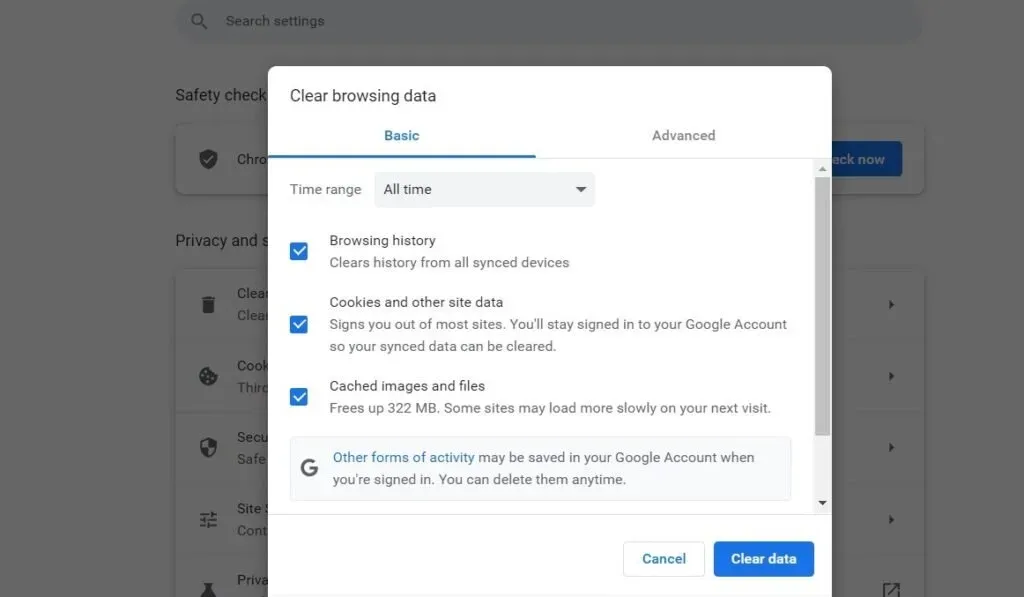
홈페이지 변경:
- 메뉴에서 설정을 선택합니다.
- “시작 시” 영역에서 의심스러운 사이트를 찾습니다.
- “특정 페이지 모음 열기”를 클릭한 후 세 개의 점을 클릭하여 “삭제” 옵션을 엽니다.
Google 크롬 재설정:
위의 방법 중 어느 것도 효과가 없으면 Google 크롬을 재설정하여 원치 않는 구성 요소를 모두 제거해 보십시오.
- 메뉴에서 설정을 선택합니다.
- “설정” 메뉴에서 “고급”까지 아래로 스크롤합니다.
- 아래로 스크롤하여 “재설정 및 정리” 섹션을 찾습니다.
- 이제 설정을 해당 값으로 복원을 클릭합니다.\
- 확인을 위해 설정을 재설정하십시오.
사파리에서 제거
Safari에서 불필요한 확장 프로그램 제거:
- 사파리 > 설정을 클릭합니다.
- 새 창에서 확장을 선택합니다.
- 원하지 않는 확장자를 선택하여 제거하십시오.
Safari에서 쿠키 및 기타 웹 사이트 데이터를 제거하십시오.
- Safari에서 기록 지우기.
- “지우기” 드롭다운 목록에서 전체 기록을 선택합니다.
- 기록 지우기가 확인합니다.
위의 단계가 작동하지 않는 경우 Safari를 재설정하십시오.
- 사파리 > 설정…을 클릭합니다.
- “고급” 탭을 선택합니다.
- 메뉴 표시줄에서 “Show Development” 메뉴 항목을 선택합니다.
- “개발”을 클릭한 후 메뉴 표시줄에서 “캐시 제거”를 선택합니다.
결론
수동 맬웨어 제거에는 많은 시간이 걸리므로 바이러스 백신 및 바이러스 백신 소프트웨어에 맡기는 것이 가장 좋습니다.
바이러스가 이미 서핑 경험에 영향을 미치고 있다면 위의 방법에 따라 바이러스를 제거하십시오. 바이러스를 수동으로 제거할 때 바이러스의 정체를 알아야 합니다.
이 잠재적으로 원치 않는 프로그램(PUP)을 제거하고 각 웹 브라우저를 복원한 후 좋은 안티 스파이웨어로 PC 시스템을 확인하는 것이 좋습니다.
이렇게 하면 컴퓨터에서 Fastsupport.com 레지스트리의 흔적을 제거하고 관련 기생충이나 맬웨어를 감지하는 데 도움이 됩니다.
자주하는 질문
빠른 지원이란 무엇입니까?
FastSupport는 GoToAssist 툴킷을 사용하여 컴퓨터에 대한 원격 액세스를 제공하는 합법적인 웹사이트입니다. 이 사이트는 정품이지만 사이버 도둑이 돈을 벌기 위해 사용합니다. 원격 액세스 서비스는 자주 사용되며 합법적입니다.
GoToAssist는 어디에 사용되나요?
GoToAssist를 사용하면 모바일 장치를 원격으로 지원하여 최종 고객이 어디에 있든 연결 상태를 유지할 수 있습니다. Android를 보고 제어할 수 있습니다. 자동 액세스가 가능한 Android 기기.
Mac에서 GoToAssist를 활성화하는 방법은 무엇입니까?
왼쪽 하단 모서리에 있는 “잠금 해제” 아이콘을 클릭하여 Mac 사용자 이름과 암호를 입력합니다. 왼쪽 메뉴에서 접근성을 선택합니다. 다음 애플리케이션 제어 권한을 부여하려면 확인란을 선택합니다. GoToAssist Enterprise Client.
답글 남기기